|
Dimensione: 5008
Commento: ritirato il supporto per edgy, aggiornata
|
Dimensione: 7824
Commento: Affisso avviso di cessato supporto Adobe Flash Player
|
| Le cancellazioni sono segnalate in questo modo. | Le aggiunte sono segnalate in questo modo. |
| Linea 1: | Linea 1: |
| ## page was renamed from Flash | |
| Linea 4: | Linea 3: |
| [[BR]] [[Indice(depth=1 style=InternetRete)]] [[Include(StrumentiWiki/GuideConsigliate)]] [[VersioniSupportate(hardy gutsy feisty dapper)]] |
<<BR>> <<Indice(depth=3)>> <<Informazioni(forum="http://forum.ubuntu-it.org/viewtopic.php?t=345358"; rilasci="18.04 16.04 14.04 12.04")>> |
| Linea 13: | Linea 9: |
| La presente guida contiene dei procedimenti utili ad installare e abilitare il plug-in '''Adobe Flash Player''' per il proprio browser web. Esistono anche altri progetti alternativi alla versione commerciale di '''Flash''', i quali attualmente sono gli unici a garantire il supporto nativo per le altre architetture. = Installazione di Gnash = '''Gnash''' è un plug-in ''open source'' per il formato '''Flash''' compatibile con i browser '''Mozilla'''. Il progetto è ancora in fase di sviluppo, non tutti i componenti '''Flash''' sono ben visibili, specialmente quelli sviluppati con la nuova versione del formato di Adobe. Una volta abilitato il [:Repository/Componenti:componente] '''universe''' dei [:Repository:repository] ufficiali, per installare il plug-in è sufficiente [:AmministrazioneSistema/InstallareProgrammi:installare] i seguenti pacchetti: * ''gnash'' * ''gnash-tool'' * ''libgnash0'' * ''mozilla-plugin-gnash'' = Installazione del plug-in proprietario = == Installazione su Ubuntu 7.04 «Feisty Fawn» e successive == [:AmministrazioneSistema/InstallareProgrammi:Installare] il pacchetto ''flashplugin-nonfree'' presente nel [:Repository/Componenti:componente] '''multiverse''' dei [:Repository:repository] ufficiali, infine riavviare il browser. == Installazione su Ubuntu 6.06 «Dapper Drake» == Per installare '''Flash''' su '''Ubuntu 6.06''' «'''Dapper Drake'''» è sufficiente [:AmministrazioneSistema/InstallareProgrammi:installare] il pacchetto ''flashplugin-nonfree'' presente nel [:Repository/Componenti:componente] '''multiverse''' dei [:Repository:repository] ufficiali. Se si desidera installare la nuova versione del plug-in sarà necessario [:AmministrazioneSistema/InstallareProgrammi:installare] il pacchetto ''flashplugin-nonfree'' presente nel [:Repository/Componenti:componente] '''multiverse''' dei repository [:Repository/Backports:backports]. == Installazione manuale == Scaricare e [:AmministrazioneSistema/FormatiDiCompressione#metodografico:scompattare] nella propria '''Home''' l'archivio contenente il plug-in presente a [http://fpdownload.macromedia.com/get/flashplayer/current/install_flash_player_9_linux.tar.gz questo indirizzo]. Per avviare l'installazione, dopo aver chiuso tutte le finestre aperte del browser web, è sufficiente digitare il seguente comando in una finestra di terminale: {{{ sudo ./install_flash_player_9_linux/flashplayer-installer |
{{{#!wiki important A far data dal 1 Gennaio 2021 è cessato il supporto al programma Adobe Flash Player, pertanto __è raccomandabile__ non avvalersene più. |
| Linea 45: | Linea 13: |
| Terminata l'installazione, il plug-in flash sarà installato e pronto all'uso. | Questa guida illustra diversi metodi per installare e mantenere aggiornato il plugin closed source '''Adobe Flash Player''', necessario per visualizzare i contenuti in formato ''flash'', per browser con [[https://it.wikipedia.org/wiki/NPAPI|architettura PPAPI e NPAPI]]. |
| Linea 47: | Linea 15: |
| = Supporto per sistemi con architettura 64 bit = | Attualmente Adobe fornisce il supporto all'ultima versione di ''flash'' NPAPI anche per i sistemi GNU/Linux. Precedentemente tale supporto era stato interrotto per circa cinque anni e limitato alle patch di sicurezza per la versione 11.2.*. <<BR>> Si ricorda infine che l'utilizzo del plugin potrebbe comportare rischi relativi alla [[https://it.wikipedia.org/wiki/Adobe_Flash#Rischio_per_la_privacy|privacy]] e alla [[https://it.wikipedia.org/wiki/Adobe_Flash#Instabilit.C3.A0_e_sicurezza|sicurezza]]. Infatti la tendenza nelle ultime versioni dei principali browser web è quella di disattivare ''flash'' nelle impostazioni di default, al fine di favorire la migrazione allo standard [[https://it.wikipedia.org/wiki/HTML5|HTML5]]. Tuttavia ancora tantissimi siti web richiedono l'uso del plugin per la riproduzione di contenuti multimediali. |
| Linea 49: | Linea 18: |
| Consultare la [:InternetRete/Flash/Architettura64Bit:relativa guida]. = Verificare il funzionamento = Aprire il proprio browser e digitare il seguente testo all'interno della barra degli indirizzi: {{{ about:plugins |
{{{#!wiki note Da dicembre 2016 non è più necessario l'utilizzo dei pacchetti freshplayerplugin, browser-plugin-freshplayer-pepperflash e pepperflashplugin-nonfree. Inoltre quest'ultimo è da ritenersi obsoleto ed è stato sostituito dal pacchetto adobe-flashplugin. }}} {{{#!wiki note Il plugin closed source '''Adobe Flash Player''' potrebbe non essere compatibile con alcuni computer obsoleti, in quanto richiede che il processore supporti il set di istruzioni [[https://it.wikipedia.org/wiki/SSE2|SSE2]]. }}} {{{#!wiki important A partire dalla versione 53 di [[InternetRete/Navigazione/GoogleChrome| Google Chrome]] non è più presente l'integrazione di flash nel browser. |
| Linea 58: | Linea 28: |
| All'interno dell'elenco sarà possibile verificare l'effettiva presenza del plug-in. | = Installazione = |
| Linea 60: | Linea 30: |
| = Risoluzione dei problemi = | Su Ubuntu e derivate il plugin ''flash'' viene aggiunto installando uno a scelta dei seguenti pacchetti: * ''[[#adobe-flashplugin|adobe-flashplugin]]'' * ''[[#flashplugin-installer|flashplugin-installer]]'' A tal fine seguire le istruzioni dei successivi paragrafi. |
| Linea 62: | Linea 35: |
| [[Anchor(firefox2)]] == Crash inaspettati di Firefox == '''Firefox''' è affetto da un bug causato dall'interazione con il plug-in '''Flash'''; con molta probabilità il browser si chiuderà ogni qual volta si collegherà a pagine che includono applicazioni '''Flash'''. È possibile ovviare a questo problema modificando il file `/etc/firefox/firefoxrc` con un [:Ufficio/EditorDiTesto] e con i [:AmministrazioneSistema/Sudo:privilegi di amministrazione], inserendo la seguente riga in fondo al file: {{{ export XLIB_SKIP_ARGB_VISUALS=1 |
{{{#!wiki note Si raccomanda l'installazione del pacchetto adobe-flashplugin, mantenuto da Adobe e funzionante con un numero maggiore di browser. |
| Linea 72: | Linea 39: |
| Riavviare il browser per applicare le modifiche. | <<Anchor(adobe-flashplugin)>> == adobe-flashplugin == |
| Linea 74: | Linea 42: |
| == Non funziona l'audio == | Il pacchetto ''adobe-flashplugin'' abilita il plugin sia per i browser NPAPI ([[InternetRete/Navigazione/Firefox|Firefox]], Web, Konqueror, Midori ed altri), sia per i browser PPAPI ([[InternetRete/Navigazione/Chromium|Chromium]] e altri basati su quest'ultimo, quali [[InternetRete/Navigazione/GoogleChrome|Google Chrome]], [[InternetRete/Navigazione/Opera|Opera]], Vivaldi ecc.). <<BR>> Inoltre con l'installazione del pacchetto verrà aggiunto lo strumento '''Adobe Flash Player''' (a seconda dell'[[AmbienteGrafico|ambiente grafico]] in uso, presente nel menu oppure nel [[AmministrazioneSistema/CentroDiControllo|centro di controllo]]), attraverso il quale è possibile modificare alcune impostazioni del plugin. Verrà inoltre rimosso il pacchetto ''flashplugin-installer'', se presente. |
| Linea 76: | Linea 45: |
| Se il sonoro non funziona correttamente, [:AmministrazioneSistema/InstallareProgrammi:installare] il pacchetto ''alsa-oss'', dunque aprire con un [:Ufficio/EditorDiTesto:editor di testo] e con i [:AmministrazioneSistema/Sudo:privilegi di amministrazione] il file `/etc/firefox/firefoxrc` e cercare la seguente riga: {{{ FIREFOX_DSP="" |
Come prerequisito all'installazione sarà necessario: * Attivare i [[Repository/Ubuntu#spunte|repository]] '''Partner di Canonical'''. * Disinstallare eventuali altri pacchetti relativi al plugin ''flash''. A tal fine digitare in un [[AmministrazioneSistema/Terminale|terminale]]:{{{ sudo apt-get purge flashplugin-installer pepperflashplugin-nonfree gnash gnash-common browser-plugin-gnash mozilla-plugin-gnash lightspark lightspark-common browser-plugin-lightspark swfdec-mozilla swfdec-gnome freshplayerplugin browser-plugin-freshplayer-pepperflash |
| Linea 81: | Linea 51: |
| Sostituire la riga trovata con ciò che segue: {{{ FIREFOX_DSP="aoss" |
=== Da repository partner === 0. [[AmministrazioneSistema/InstallareProgrammi|Installare]] il pacchetto [[apt://adobe-flashplugin|adobe-flashplugin]]. 0. Riavviare il browser e, se necessario, cambiarne le impostazioni per consentire l'attivazione del plugin ''flash''. === Dal sito Adobe === Qualora non fosse possibile eseguire la procedura descritta sopra, si può ottenere il plugin direttamente dal sito di Adobe. Seguire queste istruzioni: 0. Se non attiva, abilitare la funzione '''[[AmministrazioneSistema/InstallareProgrammi/AptUrl|apturl]]'''. 0. Collegarsi all'apposita [[https://get.adobe.com/flashplayer/otherversions/|pagina di download]]. 0. Selezionare nel primo campo la versione Linux adatta all'architettura in uso (32 o 64 bit) e nel secondo la voce relativa ad ''apt'' per Debian e/o Ubuntu. 0. Cliccare su '''Download now''', seguire le istruzioni e attendere il termine dell'installazione. 0. Riavviare il browser e, se necessario, cambiarne le impostazioni per consentire l'attivazione del plugin. {{{#!wiki tip In alternativa, dalla stessa pagina di download, è possibile selezionare l'opzione per scaricare il file con estensione `.tar.gz`, scelto in base al tipo di browser in uso (PPAPI o NPAPI). Da tale archivio dovrà poi essere [[AmministrazioneSistema/FormatiDiCompressione#decomprimere|estratto]] il file `libflashplayer.so` e copiato con i [[AmministrazioneSistema/Sudo|privilegi di amministrazione]] nella cartella dei plugin del browser (ad esempio `/usr/lib/firefox-addons/plugins/` per Firefox). Usando questa modalità manuale ''flash'' sarà escluso dagli [[AmministrazioneSistema/Aggiornamenti| aggiornamenti di sistema]]. |
| Linea 86: | Linea 69: |
| Salvare e chiudere l'editor, infine riavviare il sistema per applicare le modifiche. | <<Anchor(flashplugin-installer)>> == flashplugin-installer == |
| Linea 88: | Linea 72: |
| == Video == | Il pacchetto ''flashplugin-installer'' sarà già presente nel sistema qualora: * in fase di [[Installazione/InstallareUbuntu#Preparazione_all.27installazione|installazione del sistema]] sia stata selezionata l'opzione '''Installare software di terze parti'''. * siano stati installati i [[AmministrazioneSistema/MetaPacchetti|metapacchetti]] relativi ai [[Multimedia/FormatiProprietari#Come_far_funzionare_tutto_in_poco_tempo|formati multimediali]]. |
| Linea 90: | Linea 76: |
| Se si utilizza una scheda video Intel '''855GM''', assicurarsi di aver impostato la profondità di colore del server '''X''' a ''24 bit'', altrimenti '''Firefox''' potrebbe chiudersi inaspettatamente o bloccarsi. | Se invece non è stata compiuta in precedenza nessuna delle suddette operazioni, sarà sufficiente [[AmministrazioneSistema/InstallareProgrammi|installare]] il pacchetto [[apt://flashplugin-installer | flashplugin-installer]]. |
| Linea 92: | Linea 78: |
| == Caratteri == | = Verifica della versione e del funzionamento = |
| Linea 94: | Linea 80: |
| Se durante la riproduzione dei video si riscontrano dei problemi nella visualizzazione dei caratteri provare a [:AmministrazioneSistema/InstallareProgrammi:installare] i pacchetti ''gsfonts'' e ''gsfonts-x11''. | 0. Aprire l'[[http://www.adobe.com/software/flash/about/|apposita pagina]] del sito Adobe. 0. Se il plugin funziona correttamente verrà visualizzato un riquadro di questo tipo: <<Immagine(./flash-version.png,,center)>> 0. Nella pagina web sarà inoltre presente una tabella, attraverso la quale è possibile verificare se la versione del plugin in uso è l'ultima disponibile. = Problemi noti = == Visualizzazione di caratteri == Se durante la riproduzione dei video si dovessero riscontrare problemi nella visualizzazione dei caratteri, [[AmministrazioneSistema/InstallareProgrammi|installare]] i pacchetti [[apt://gsfonts,gsfonts-x11|gsfonts e gsfonts-x11]]. == Scheda video Intel 855GM == Se si utilizza una scheda video Intel 855GM è necessario che la profondità di colore del server X sia impostata a 24 bit, come da impostazioni predefinite. Modificarla può rendere instabili il plugin e il browser. |
| Linea 98: | Linea 96: |
| * [http://www.adobe.com Sito ufficiale di Adobe] * [http://www.gnu.org/software/gnash/ Sito ufficiale del progetto Gnash] |
* [[http://www.adobe.com/it/products/flashplayer.html|Adobe Flash Player]] * [[https://launchpad.net/ubuntu/+source/adobe-flashplugin|Launchpad]] * [[http://www.gnu.org/software/gnash/|Gnash]] * [[http://sourceforge.net/projects/lightspark | Lightspark]] |
| Linea 101: | Linea 102: |
| CategoryInternet CategoryMultimedia CategoryConsigliata | CategoryInternet CategoryMultimedia |
Problemi in questa pagina? Segnalali in questa discussione
Introduzione
A far data dal 1 Gennaio 2021 è cessato il supporto al programma Adobe Flash Player, pertanto è raccomandabile non avvalersene più.
Questa guida illustra diversi metodi per installare e mantenere aggiornato il plugin closed source Adobe Flash Player, necessario per visualizzare i contenuti in formato flash, per browser con architettura PPAPI e NPAPI.
Attualmente Adobe fornisce il supporto all'ultima versione di flash NPAPI anche per i sistemi GNU/Linux. Precedentemente tale supporto era stato interrotto per circa cinque anni e limitato alle patch di sicurezza per la versione 11.2.*.
Si ricorda infine che l'utilizzo del plugin potrebbe comportare rischi relativi alla privacy e alla sicurezza. Infatti la tendenza nelle ultime versioni dei principali browser web è quella di disattivare flash nelle impostazioni di default, al fine di favorire la migrazione allo standard HTML5. Tuttavia ancora tantissimi siti web richiedono l'uso del plugin per la riproduzione di contenuti multimediali.
Da dicembre 2016 non è più necessario l'utilizzo dei pacchetti freshplayerplugin, browser-plugin-freshplayer-pepperflash e pepperflashplugin-nonfree. Inoltre quest'ultimo è da ritenersi obsoleto ed è stato sostituito dal pacchetto adobe-flashplugin.
Il plugin closed source Adobe Flash Player potrebbe non essere compatibile con alcuni computer obsoleti, in quanto richiede che il processore supporti il set di istruzioni SSE2.
A partire dalla versione 53 di Google Chrome non è più presente l'integrazione di flash nel browser.
Installazione
Su Ubuntu e derivate il plugin flash viene aggiunto installando uno a scelta dei seguenti pacchetti:
A tal fine seguire le istruzioni dei successivi paragrafi.
Si raccomanda l'installazione del pacchetto adobe-flashplugin, mantenuto da Adobe e funzionante con un numero maggiore di browser.
adobe-flashplugin
Il pacchetto adobe-flashplugin abilita il plugin sia per i browser NPAPI (Firefox, Web, Konqueror, Midori ed altri), sia per i browser PPAPI (Chromium e altri basati su quest'ultimo, quali Google Chrome, Opera, Vivaldi ecc.).
Inoltre con l'installazione del pacchetto verrà aggiunto lo strumento Adobe Flash Player (a seconda dell'ambiente grafico in uso, presente nel menu oppure nel centro di controllo), attraverso il quale è possibile modificare alcune impostazioni del plugin. Verrà inoltre rimosso il pacchetto flashplugin-installer, se presente.
Come prerequisito all'installazione sarà necessario:
Attivare i repository Partner di Canonical.
Disinstallare eventuali altri pacchetti relativi al plugin flash. A tal fine digitare in un terminale:
sudo apt-get purge flashplugin-installer pepperflashplugin-nonfree gnash gnash-common browser-plugin-gnash mozilla-plugin-gnash lightspark lightspark-common browser-plugin-lightspark swfdec-mozilla swfdec-gnome freshplayerplugin browser-plugin-freshplayer-pepperflash
Da repository partner
Installare il pacchetto adobe-flashplugin.
Riavviare il browser e, se necessario, cambiarne le impostazioni per consentire l'attivazione del plugin flash.
Dal sito Adobe
Qualora non fosse possibile eseguire la procedura descritta sopra, si può ottenere il plugin direttamente dal sito di Adobe. Seguire queste istruzioni:
Se non attiva, abilitare la funzione apturl.
Collegarsi all'apposita pagina di download.
Selezionare nel primo campo la versione Linux adatta all'architettura in uso (32 o 64 bit) e nel secondo la voce relativa ad apt per Debian e/o Ubuntu.
Cliccare su Download now, seguire le istruzioni e attendere il termine dell'installazione.
- Riavviare il browser e, se necessario, cambiarne le impostazioni per consentire l'attivazione del plugin.
In alternativa, dalla stessa pagina di download, è possibile selezionare l'opzione per scaricare il file con estensione .tar.gz, scelto in base al tipo di browser in uso (PPAPI o NPAPI). Da tale archivio dovrà poi essere estratto il file libflashplayer.so e copiato con i privilegi di amministrazione nella cartella dei plugin del browser (ad esempio /usr/lib/firefox-addons/plugins/ per Firefox). Usando questa modalità manuale flash sarà escluso dagli aggiornamenti di sistema.
flashplugin-installer
Il pacchetto flashplugin-installer sarà già presente nel sistema qualora:
in fase di installazione del sistema sia stata selezionata l'opzione Installare software di terze parti.
siano stati installati i metapacchetti relativi ai formati multimediali.
Se invece non è stata compiuta in precedenza nessuna delle suddette operazioni, sarà sufficiente installare il pacchetto flashplugin-installer.
Verifica della versione e del funzionamento
Aprire l'apposita pagina del sito Adobe.
Se il plugin funziona correttamente verrà visualizzato un riquadro di questo tipo:
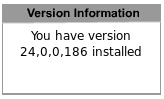
- Nella pagina web sarà inoltre presente una tabella, attraverso la quale è possibile verificare se la versione del plugin in uso è l'ultima disponibile.
Problemi noti
Visualizzazione di caratteri
Se durante la riproduzione dei video si dovessero riscontrare problemi nella visualizzazione dei caratteri, installare i pacchetti gsfonts e gsfonts-x11.
Scheda video Intel 855GM
Se si utilizza una scheda video Intel 855GM è necessario che la profondità di colore del server X sia impostata a 24 bit, come da impostazioni predefinite. Modificarla può rendere instabili il plugin e il browser.
